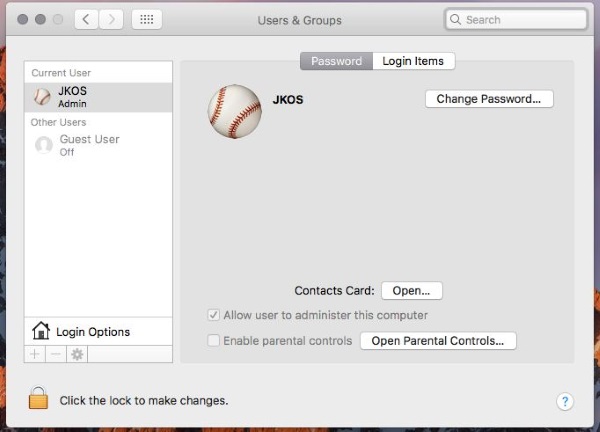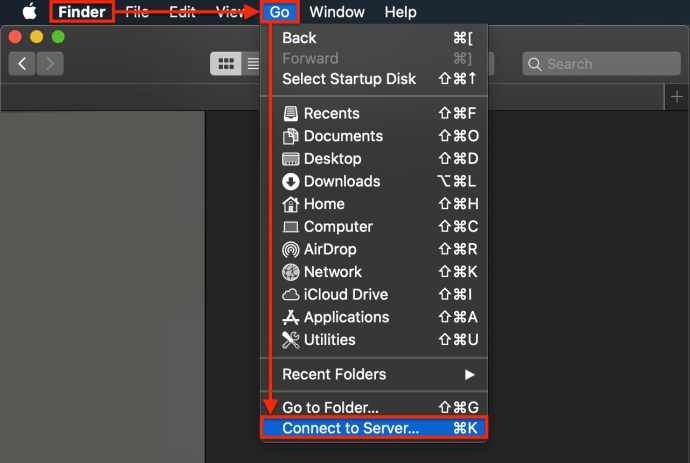Comment cartographier un lecteur réseau sur Mac
Le mappage d’un lecteur réseau est le processus qui consiste à relier votre Mac à un périphérique de stockage connecté au réseau. Contrairement au matériel installé, tel que votre RAM, macOS ne détecte pas automatiquement les périphériques réseau ; nous devons les installer et les configurer avant de pouvoir les utiliser. C’est une étape supplémentaire un peu gênante que beaucoup de personnes qui ne connaissent pas MacOS ne connaissent pas, alors aujourd’hui, nous allons vous expliquer comment mapper un disque réseau sur Mac.
Que vous soyez un utilisateur professionnel ou privé, le stockage en réseau est une excellente ressource. Pour les entreprises, le stockage réseau se présente sous la forme de stockage sur serveur, de SAN (Storage Area Network), de NAS (Network Attached Storage) et de services en nuage (iCloud, Google Drive, etc.). Les particuliers peuvent utiliser les mêmes technologies, mais auront moins recours aux SAN ou disposeront d’un budget moins important et seront plus enclins à utiliser le NAS ou le stockage en nuage.
Qu’est-ce qu’un lecteur réseau ?
Si vous êtes un novice en informatique, nous devrions d’abord couvrir les bases : Qu’est-ce qu’un lecteur réseau ? Qu’est-ce qu’un SAN et un NAS ? Et que peuvent-ils faire pour vous ?
Un lecteur réseau est tout type de stockage connecté à un routeur Internet. Vous pouvez comparer les lecteurs réseau à la clé USB plus connue. Ces petites clés USB contiennent une quantité fixe de stockage, disons 64 Go. Vous les branchez sur votre ordinateur et vous disposez soudain de 64 Go supplémentaires. Vous pouvez déplacer des fichiers de votre ordinateur vers cette clé USB, de sorte que vous ne puissiez y accéder que lorsque la clé USB est branchée à l’ordinateur.
Vous pouvez acheter des dispositifs de stockage plus importants sous forme de disques durs ou de SSD, qui peuvent contenir plusieurs centaines de gigaoctets ou même quelques téraoctets. Mais le principe est le même : vous branchez ces disques sur votre ordinateur de manière à pouvoir déplacer des fichiers de votre ordinateur vers le disque, soit pour sauvegarder des données, soit pour libérer de l’espace sur votre ordinateur.
Un lecteur réseau est fondamentalement le même que ces lecteurs – il a une capacité de stockage fixe et sert à stocker des fichiers. Cependant, plutôt que de se brancher directement sur votre ordinateur, il se branche sur votre routeur sans fil. Cela signifie que vous pouvez accéder aux fichiers stockés sur un lecteur réseau à tout moment lorsque vous êtes connecté à votre réseau, et pas seulement lorsque l’appareil est branché sur votre ordinateur. Cela signifie également que tout appareil connecté à votre réseau peut également accéder à ces fichiers. C’est comme si vous aviez votre propre iCloud personnel ou votre Google Drive.
NAS vs SAN
Et c’est là que la NAS et le SAN entrent en jeu. Les lecteurs réseau sont généralement constitués d’ordinateurs qui font office de serveurs pour assurer le stockage, généralement sous la forme d’un périphérique NAS ou SAN. Un périphérique NAS peut être aussi simple qu’un disque dur externe connecté à votre routeur domestique ou aussi compliqué qu’un périphérique NAS dédié avec son propre matériel et plusieurs lecteurs. Dans les deux cas, l’appareil se connecte à votre routeur via ethernet et met ses lecteurs à la disposition des utilisateurs autorisés. C’est un excellent moyen d’avoir un stockage central que plusieurs personnes peuvent utiliser.
Un SAN est essentiellement un NAS plus compliqué qui peut avoir plusieurs lecteurs disponibles au sein du réseau. Ces derniers ne sont généralement pas utilisés dans un cadre domestique, étant donné qu’ils sont généralement surchargés et peu abordables.
Les lecteurs NAS sont utiles aux utilisateurs domestiques pour partager des films, de la musique, des fichiers ou des jeux sur plusieurs ordinateurs dans la même maison, le même immeuble, le même dortoir, etc. Peu coûteux à l’achat et simples à installer, ils sont très populaires.
Le stockage dans le nuage est celui dont la plupart des gens ont entendu parler. Vos données sont stockées à distance sur des serveurs accessibles via Internet, et elles sont gérées par des fournisseurs de services de stockage dans le nuage. Les fournisseurs de stockage font essentiellement la même chose que ce que vous pouvez faire chez vous avec un NAS, mais à une échelle beaucoup, beaucoup, beaucoup plus grande. Si vous vous êtes déjà demandé ce qu’est le « nuage », maintenant vous le savez !
C’est donc ce que vous devez savoir sur les lecteurs réseau. Passons à la fixation d’un disque dur sur votre Mac.
Comment cartographier un lecteur réseau sur Mac
Une fois que macOS aura trouvé un lecteur réseau, vous pourrez vous y connecter et accéder aux ressources que vous avez l’autorisation d’accéder. Nous pouvons configurer macOS pour qu’il monte automatiquement le lecteur à l’avenir afin de vous éviter d’avoir à le faire chaque fois que vous voulez accéder à quelque chose. « Montage » est le terme technique pour ouvrir le disque pour l’utiliser.
- Ouvrez le Finder, cliquez sur « Go » et sélectionnez « Connect to Server ».
- Dans la fenêtre contextuelle qui s’affiche, entrez l’adresse du lecteur réseau. Le format sera probablement quelque chose comme « smb://NASdrivename/diskorfoldername » ou « smb://192.168.1.15/ diskorfoldername ».
- Sélectionnez l’icône « + » pour l’ajouter à votre liste de favoris.
- Saisissez le nom d’utilisateur et le mot de passe pour accéder à la ressource lorsque vous y êtes invité. Sélectionnez « Mémoriser ce mot de passe dans mon porte-clés » pour éviter d’avoir à entrer le nom d’utilisateur à chaque fois.
- Sélectionnez la nouvelle icône pour accéder au contenu du lecteur réseau.
Lorsque vous entrez les données de connexion du lecteur réseau, vous devriez voir apparaître une nouvelle icône de lecteur sur votre bureau. Il s’agira du lecteur réseau partagé. Vous pouvez double-cliquer ou faire un clic droit pour accéder au contenu de ce lecteur comme vous le feriez pour n’importe quel autre.
Si vous n’avez pas l’adresse du réseau sous la main, vous pouvez faire l’une des deux choses suivantes Sélectionnez la petite icône de l’horloge pour vous reconnecter à un lecteur réseau précédemment utilisé ou bien naviguez. La fonction « Browse » effectuera une recherche rapide de votre réseau pour localiser le lecteur réseau si celui-ci a été configuré pour la découverte du réseau, qui est automatique sur la plupart des périphériques réseau. Une fois le lecteur localisé, sélectionnez-le et cliquez sur l’icône « + » comme ci-dessus, puis suivez les autres étapes comme d’habitude.
Se connecter automatiquement à un lecteur réseau sur Mac
J’ai déjà mentionné que vous pouvez configurer macOS pour qu’il monte automatiquement un lecteur réseau chaque fois que vous démarrez votre Mac. Cela permet d’accéder facilement aux ressources partagées avec un minimum d’effort. Voici comment faire :
- Effectuez les étapes ci-dessus pour cartographier le lecteur réseau.
- Ouvrez les Préférences Système (l’icône argentée et noire avec l’équipement au milieu, quelque part au centre du dock) et sélectionnez Utilisateurs & Groupes.
- Sélectionnez Login Items et décochez l’icône du cadenas en bas à gauche.
- Faites glisser l’icône du lecteur réseau dans la fenêtre Utilisateurs et groupes pour créer un lien.
- Cochez la case Cacher à côté du lecteur pour l’empêcher d’ouvrir une fenêtre.
À partir de maintenant, chaque fois que vous vous connecterez ou redémarrerez votre Mac, le disque réseau apparaîtra et sera disponible pour une utilisation identique à celle des disques installés. Vous devriez maintenant pouvoir accéder aux ressources partagées sur n’importe quel réseau auquel vous êtes connecté à ce moment-là.